介绍如何在Ubuntu中利用终端和Cron Jobs实现任务自动化。
微信搜索关注《Java学研大本营》
1 介绍
计算机系统中的自动化帮助我们轻松执行重复任务,提供了很多便利。本文我们讲解如何在Ubuntu中利用终端和Cron Jobs实现任务自动化。
Cron是一种基于时间的作业调度服务,广泛应用于Unix类操作系统中。它可以用于自动化备份、系统维护,甚至是您日常例行事务等任务。
通过设置适当的Cron作业,您可以根据预定的时间表和规则,自动执行特定的命令或脚本,无需手动干预。这种自动化机制能够让您便捷、高效且可靠的执行任务,使您能够更好地管理和优化您的计算机系统。
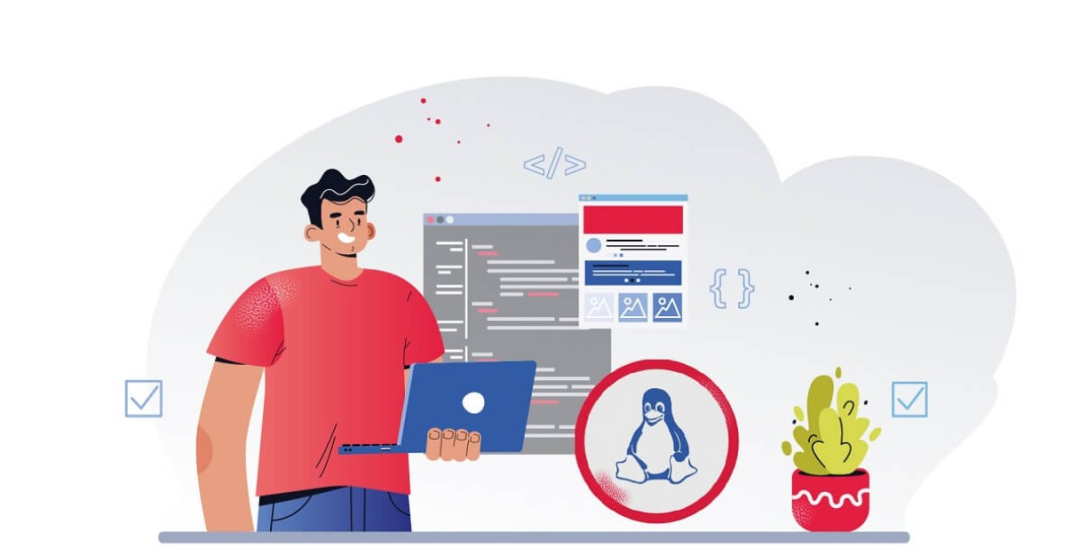
2 了解Cron
我们的自动化过程的核心是Cron。Cron是一个守护程序,它在后台运行并等待特定事件或时间来执行任务。它通过读取配置文件来获取要执行的任务列表,其中最主要的配置文件是crontab(cron表)文件。每个用户都有自己的crontab文件,其中定义的命令每分钟都会被检查和执行。这个文件允许您指定任务的执行时间、频率和要运行的命令或脚本。通过编辑crontab文件,您可以轻松地设置计划任务,让系统根据预定的时间表自动执行您所需的操作。这种基于时间的任务调度机制使得任务的管理和执行更加方便和高效。
要查看您的crontab文件,请打开终端并键入以下命令:
crontab -l
3 创建Cron Job
要创建新的cron job,您需要使用以下命令编辑您的crontab文件:
crontab -e
这将在默认文本编辑器中打开您的crontab文件。cron job的基本语法如下:
* * * * * command-to-be-executed
每个星号代表一个时间单位:分钟(0-59)、小时(0-23)、月份中的日期(1-31)、月份(1-12)和星期几(0-7,其中0和7都是星期日)。您可以用所需的时间替换这些星号。例如,要在每个星期一下午5点运行脚本,您应该编写:
0 17 * * 1 /path/to/your/script.sh
4 Cron Job示例
假设您想创建一个cron job用于每天上午6点清理您的垃圾箱。crontab文件应包括以下行:
0 6 * * * /usr/bin/rm -rf /home/yourusername/.local/share/Trash/files/*
5 自动化系统更新
保持系统更新是一项关键任务,也可以使用cron进行自动化。为此,请将以下行添加到您的crontab中:
0 2 * * 0 sudo apt-get update && sudo apt-get upgrade -y
这将在每个星期日上午2点运行完整的系统更新。
6 记录Cron Jobs
为确保您的cron jobs正常运行,最好为您的任务添加日志记录。为此,您可以使用>>运算符将输出重定向到日志文件:
0 6 * * * /usr/bin/rm -rf /home/yourusername/.local/share/Trash/files/* >> /home/yourusername/cronlogs/cleanup.log 2>&1
此命令将将cron job的输出附加到cleanup.log文件中。如果文件不存在,则会创建该文件。
7 处理错误
要处理错误,您可以将错误输出重定向到不同的文件:
0 6 * * * /usr/bin/rm -rf /home/yourusername/.local/share/Trash/files/* >> /home/yourusername/cronlogs/cleanup.log 2>> /home/yourusername/cronlogs/cleanup_errors.log
此命令将从cron job写入任何错误到cleanup_errors.log文件中。
8 高级用法:特殊字符串
Cron提供了几个特殊字符串,可以替换五个时间和日期字段。这些字符串是:
-
@reboot:启动时运行一次。
-
@yearly(或@annually):每年运行一次,即“0 0 1 1 *”。
-
@monthly:每月运行一次,即“0 0 1 * *”。
-
@weekly:每周运行一次,即“0 0 * * 0”。
-
@daily(或@midnight):每天运行一次,即“0 0 * * *”。
-
@hourly:每小时运行一次,即“0 * * * *”。
例如,如果您想在每次重新启动时运行脚本,则可以使用@reboot字符串:
@reboot /path/to/your/script.sh
9 高级用法:电子邮件通知
默认情况下,Cron会向用户发送执行的所有作业的所有输出电子邮件。当您希望接收有关作业执行状态的通知时,这可能很有用。要指定不同的电子邮件地址,可以在crontab文件顶部使用MAILTO变量:
MAILTO="your.email@example.com"
这样,所有通常会发送到控制台的输出都将发送到指定的电子邮件地址。
10 备选工具:Anacron
虽然Cron非常适合像服务器这样持续运行的系统,但它可能不是桌面系统或不连续运行24/7的笔记本电脑的最佳解决方案。这是因为如果系统在计划作业时处于关闭或待机模式,则作业将在下一次计划时间之前不会运行。
这就是Anacron的用武之地。Anacron是一种计算机程序,执行周期性命令调度,这通常是由cron完成的,但不假定系统持续运行。因此,它可以用于定期运行命令,频率以天为单位指定。虽然它没有cron的精确调度灵活性,但对于需要每天或每周运行的任务而言,无论系统何时开启或关闭,它都是理想的。
11 使用Anacron
要在Anacron中创建作业,可以将条目添加到/etc/anacrontab文件中,该文件可能如下所示:
1 5 cron.daily /bin/sh /path/to/script.sh
此示例将在启动后5分钟每天运行script.sh文件一次。
12 总结
Cron和Anacron都提供了强大的方式来自动化Ubuntu中的任务,每个工具都有其优点,具体取决于您的系统的具体要求。有了Cron的灵活性和Anacron的可靠性,您可以在服务器和桌面环境中自动化任务。请记住,仔细配置和彻底测试是有效任务自动化的关键。拥抱这些工具的力量,并将您的生产力提升到新的高度!
推荐书单
《Linux私教课:技术内核与企业运维篇》
本书围绕Rocky Linux系统,详细地讲解了使用Rocky Linux系统的各项技术要点和企业实战案例。全书共13章,首先对Rocky Linux系统进行介绍。接下来讲解了目录管理与文件管理、用户管理、权限管理、磁盘管理、进程管理、系统管理、网络管理;然后拓展了知识面,讲解了容器管理的内容。最后讲解了Linux系统内核优化、中小型企业上云解决方案、Prometheus监控系统、Podman企业实战。本书充分考虑到零基础读者的阅读需求,精心提供了笔记、示例代码、学习视频、思维导图等资源。
本书适合Linux系统的零基础读者、在校大学生、在职工作人员以及基础比较薄弱、想要系统学习Rocky Linux/Linux系统的读者学习。
《Linux私教课:技术内核与企业运维篇》![]() https://item.jd.com/14058912.html
https://item.jd.com/14058912.html
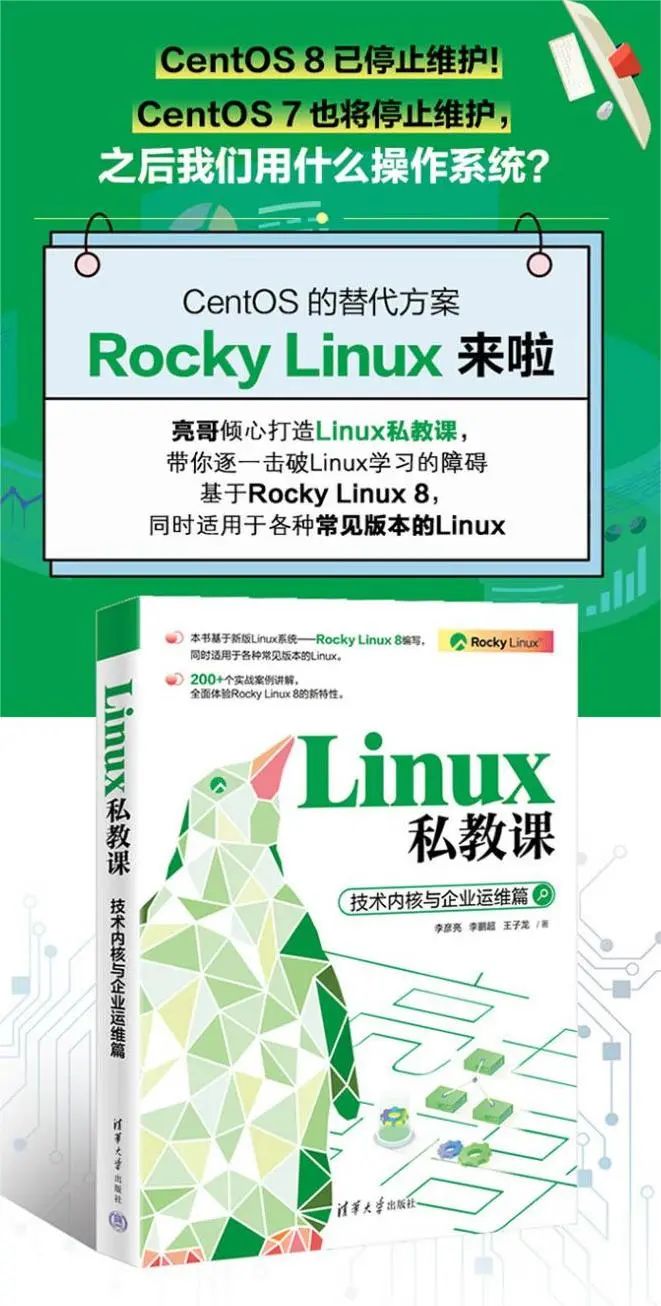
精彩回顾
精通Spring Autowiring,解决Bean数据冲突
微信搜索关注《Java学研大本营》
访问【IT今日热榜】,发现每日技术热点





















 126
126











 被折叠的 条评论
为什么被折叠?
被折叠的 条评论
为什么被折叠?








